Nhiều người dùng Instagram cảm thấy khó chịu với những quảng cáo thường hay xuất hiện trên newfeed. Chính vì thế cách chặn quảng cáo trên Instagram trong bài viết này sẽ giúp cho các bạn xóa được những quảng cáo mà mình không muốn thấy.
Các bước để chặn quảng cáo trên Instagram khá đơn giản, không quá phức tạp như bạn vẫn nghĩ. Tham khảo tiếp bài viết dưới đây của Taimienphi.vn để tìm hiểu chi tiết các bước thực hiện nhé.
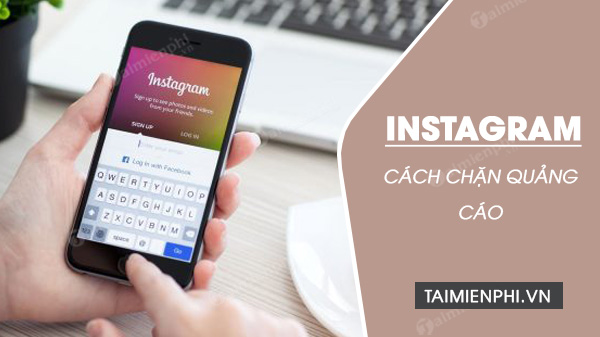
Hướng dẫn chặn quảng cáo trên Instagram hiệu quả nhất
Link tải Instagram mới nhất:
=> Link tải Instagram cho Android
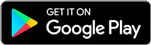
=> Link tải Instagram cho iPhone

Cách chặn quảng cáo trên Instagram
Để chặn quảng cáo ngừng hiển thị trên bảng tin, new feed Instagram, bạn thực hiện theo các bước dưới đây:
Bước 1: Tìm các quảng cáo tài trợ mà bạn muốn ẩn, chặn trên Instagram. Sau đó tìm và nhấn chọn biểu tượng 3 dấu chấm nằm góc trên cùng bên phải màn hình.
Bước 2: Trên cửa sổ hiển thị trên màn hình, tìm và nhấn chọn tùy chọn Hide This (ẩn quảng cáo này).

Bước 3: Lúc này trên màn hình sẽ hiển thị thông báo hỏi lý do tại sao bạn không muốn xem quảng cáo này.
Bước 4: Chỉ cần nhấn chọn tùy chọn "It's inappropriate" (quảng cáo không phù hợp).
Bước 5: Nếu chọn các tùy chọn khác chỉ ẩn quảng cáo. Để chặn quảng cáo trên Instagram hoàn toàn bạn chọn tùy chọn ở trên.
Bước 6: Thực hiện theo các bước trên để chặn, xóa các quảng cáo mà bạn muốn chặn.
Bên cạnh đó nếu đang sử dụng Instagram trên máy tính bạn cũng có thể tham khảo thêm cách đăng ảnh lên Instagram từ máy tính tại đây.
- Xem thêm: Cách đăng ảnh lên Instagram từ máy tính
Ngoài ra bạn cũng có thể áp dụng các bước thực hiện ở trên để xóa, chặn quảng cáo hiển thị trên Stories Instagram. Tuy nhiên nếu Instagram bị chặn , không truy cập được bạn có thể tham khảo tại đây để sửa lỗi nhé.
https://thuthuat.taimienphi.vn/cach-chan-quang-cao-tren-instagram-59529n.aspx
Bài viết trên đây Taimienphi.vn vừa hướng dẫn bạn cách chặn quảng cáo trên Instagram. Ngoài ra bạn đọc có thể tham khảo thêm một số bài viết đã có trên Taimienphi.vn để tìm hiểu thêm cách chặn bình luận trên Instagram như thế nào nhé.